Як і у всіх мовах програмування, в MatLab передбачена можливість роботи із змінними. Причому користувач не повинен піклуватися про те, які значення буде приймати хмарно (комплексні, речові або тільки цілі). Для того щоб присвоїти, наприклад, змінної z значення 1.45, достатньо написати в командному рядку z = 1.45, при цьому MatLab відразу ж виведе значення z:
» z = 1.45
z =
1.4500
Тут знак рівності використовується в якості оператора присвоювання. Часто не дуже зручно після кожного присвоювання отримувати ще й результат. Тому в MatLab передбачена можливість завершувати оператор присвоювання крапкою з комою для придушення виведення результату в командне вікно. Ім'ям змінної може бути будь-яка послідовність літер і цифр без пробілу, що починається з букви. Малі і великі літери розрізняються, наприклад MZ і mz є двома різними змінними. Кількість сприйманих MatLab символів імені змінної становить 31.
В якості вправи на використання змінних знайдіть значення наступного виразу:
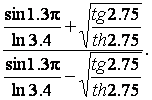
Введіть послідовність команд, наведену нижче (зверніть увагу на крапку з комою в перших двох операторів присвоювання для придушення виведення проміжних значень на екран):
» х = sin(1.3*pi)/log(3.4);
» = sqrt(tan(2.75)/tanh(2.75));
» z= (х+)/(- х в)
Z =
0.0243 - 0.9997i
Останній оператор присвоювання не закінчується крапкою з комою для того, щоб відразу отримати значення вихідного вирази. Звичайно, можна було б ввести відразу всю формулу і отримати той же результат:
»(sin(1.3*pi)/log(3.4)+sqrt(tan(2.75)/tanh(2.75)))/...
(sin(1.3*pi)/log(3.4)-sqrt(tan(2.75)/tanh(2.75))) ans =
0.0243 - 0.9997i
Зверніть увагу, наскільки перша запис компактніше і ясніше другий! У другому варіанті формула не містилася в командному вікні на одному рядку, і довелося записати її в два рядки, для чого в кінці першого рядка поставлені три точки.
Для введення довгих формул або команд в командному рядку слід поставити три точки (поспіль, без пробілів), натиснути клавішу <Enter> і продовжити набір формули на наступному рядку. Так можна розмістити вираз на декількох рядках. MatLab обчислить всі вираз чи виконає команду після натискання на <Enter> в останньому рядку (у якої немає трьох що йдуть підряд точок).
MatLab запам'ятовує всі значення змінних, визначених під час сеансу роботи. Якщо після введення прикладу, наведеного вище, були зроблені ще якісь обчислення, і виникла необхідність вивести значення х, то слід просто набрати х в командному рядку і натиснути <Enter>:
» x
-0.6611
Змінні, визначені вище, можна використовувати і в інших формулах. Наприклад, якщо тепер необхідно обчислити вираз
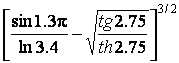 ,
,
то достатньо ввести наступну команду:
» (x-y)^(3/2)
ans =
-0.8139 + 0.3547i
Виклик функцій в MatLab володіє достатньою гнучкістю. Наприклад, обчислити е3.5 можна, викликавши функцію ехр з командного рядка:
» ехр(3.5)
ans =
33.1155
Інший спосіб полягає у використанні оператора присвоювання:
» t = ехр(3.5)
t =
33.1155
Припустимо, що частина обчислень із змінними виконана, а решту доведеться доробити під час наступного сеансу роботи з MatLab. У цьому випадку потрібно зберегти змінні, визначені в робочому середовищі.
Перегляд змінних
При роботі з досить великою кількістю змінних необхідно знати, які змінні вже використані, а які ні. Для цієї мети служить команда who, що виводить в командне вікно MatLab список використаних змінних:
» who
Your variables are:
al a2 a3
Команда whos дозволяє отримати більш детальну інформацію про змінних у вигляді таблиці:
>> whos |
|
|
|
Name |
Size |
Bytes |
Class |
al |
1X1 |
8 |
double array |
a2 |
1X1 |
8 |
double array |
a3 |
1X1 |
8 |
double array |
Grand total is 3 elements using 24 bytes
Перший стовпчик Name складається з імен використовуваних змінних. Те, що міститься у стовпчику Size, по суті, визначається основним принципом роботи MatLab. Програма MatLab всі дані подає у вигляді масивів. Змінні al, a2 і а3 є двовимірними масивами розміру один на один. Кожна з змінних займає за вісім байтів, як зазначено у стовпчику Bytes. Нарешті, в останньому стовпчику Class вказаний тип змінних - double array, тобто масив, що складається з чисел подвійної точності. У рядку під таблицею написано, що в результаті три елементи, тобто змінні, займають двадцять чотири байта. Виявляється, що подання всіх даних в MatLab у вигляді масивів дає певні переваги.
Для звільнення з пам'яті всіх змінних використовується команда clear. Якщо у аргументах вказати список змінних (через пробіл), то тільки вони будуть звільнені з пам'яті, наприклад:
» clear al аЗ
» who
Your variables are:
a2
Починаючи з версії 6.0, з'явилося зручний засіб для перегляду змінних середовища - вікно Workspace, для переходу до якого слід активізувати однойменну закладку. Дане вікно містить таблицю, аналогічну тій, що виводиться командою whos. Двічі клацніть по рядку відповідної кожної змінної, вмикає відображення її вмісту в окремому вікні, що особливо корисно при роботі з масивами. Панель інструментів вікна Workspace дозволяє видалити зайві змінні, зберегти і відкрити робочу середу.


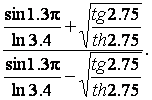
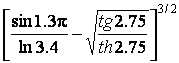 ,
,